经验直达:
- excel怎么锁定一列不动
- 怎样把excel表格的一部分固定不动
- excel如何锁定行列不动
一、excel怎么锁定一列不动
我们在使用Microsoft Office excel制作表格时,如果表格很长 , 而我们在拉动表格时 , 又想保持头一行或头几行不动,这时我们就可以通过锁定表格的方法来解决了 。
一、只想保持第一行(即表头)不动
1.打开Excel文件
2.在菜单栏选择“视图”
?
3.在视图栏选择“冻结窗口”项
?
4.在弹出的窗口里选取“冻结首行”项,即可将表格的第一行冻结
?
这时我们拉动表格旁的滑板往下拉时,表格的第一行会保存在画面里
?
注意 , 想取消锁定第一行时 , 只需按刚才的顺序 , 依次选择“视图”->“冻结窗口” , 这时会看见原先的“冻结拆分窗格”已变成了“取消冻结窗格”,点击它就能消除对表格第一行的锁定
?
二、只想保持第一列不动
方法和上面类似 , 打开新Excel文件后 , 在菜单栏依次选择“视图”->“冻结窗口”后 , 再选择“冻结首列”即可
?
注意,想取消锁定第一列时,只需按刚才的顺序,依次选择“视图”->“冻结窗口”,这时会看见原先的“冻结拆分窗格”已变成了“取消冻结窗格”,点击它就能消除对表格第一列的锁定 。
三、若想保持多行、多列在表格滚动时不动该怎么处理?
例如在Excel表格文件中,除了表格头部外,还有表格标题栏
?
此时若想锁定上图所指的行和列,则需在打开Excel文件后,先将光标移至第3行的B列
?
再至菜单栏依次选择“视图”->“冻结窗口”->“冻结拆分窗口”即可
?
点击“冻结拆分窗口”后,任意拖动滚动条 , “标题栏”、“表头栏”和“序号”列始终保持显示,
?
注意,若想取消对指定行列的锁定 , 只需按刚才的顺序,依次选择“视图”->“冻结窗口”,这时会看见原先的“冻结拆分窗格”已变成了“取消冻结窗格”,点击它就能消除对表格中指定行、列的锁定
二、怎样把excel表格的一部分固定不动
使用冻结窗格功能就可以使一部分表格固定不动了 。下面我就演示一下详细的操作步骤?(ゝω???)
【怎样把excel表格的一部分固定不动 excel怎么锁定一列不动】(电脑型号:惠普 (HP) 暗影精灵8Pro , 软件及版本号:WPS 11.1.0.13703)
1、打开一个excel表格 。
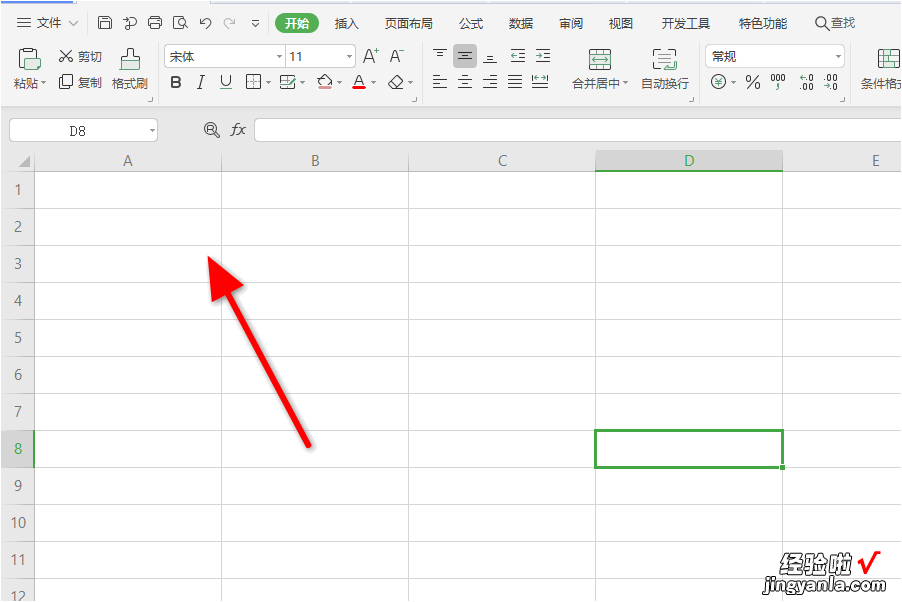
2、选择要固定不动的表格,如前6行,选择后,点击冻结窗格,再点击冻结至第6行 。
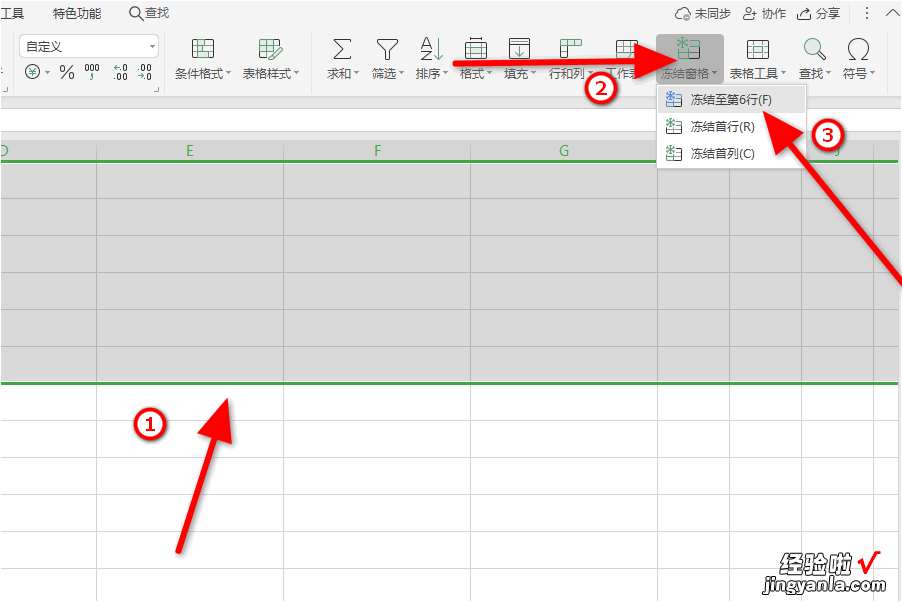
3、然后就会出现一条绿色线 。
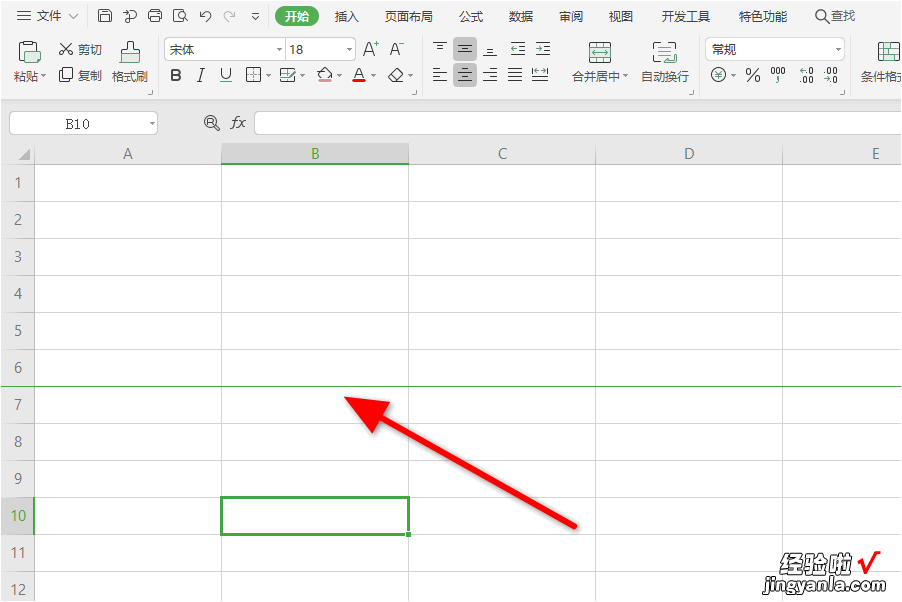
4、这样前6行就会固定不动了,往下拖动鼠标 , 可以看到冻结部分是固定不动的 。
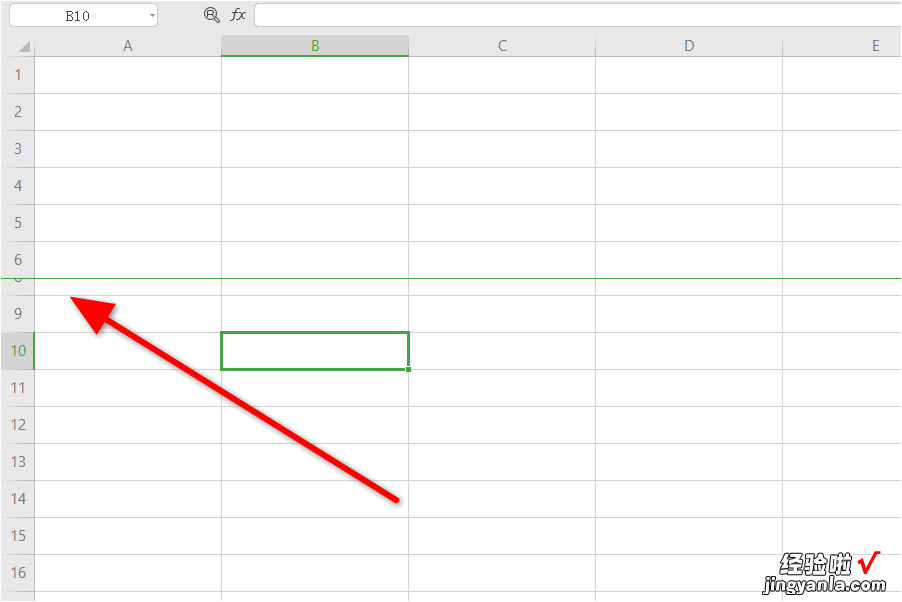
以上就是EXCEL表格使一部分固定不动的教程了,学会了的小伙伴快去试试吧?*??(ˊ?ˋ*)??*?
三、excel如何锁定行列不动
本视频演示机型:戴尔-成就3690,适用系统:windows10,软件版本:Excel2021;
打开要使用的Excel文档,需要冻结首行时,选择上方菜单栏中的【视图】,点击【冻结窗格】的向下箭头,选择【冻结首行】即可锁定表格的首行不动,同理,选择【冻结首列】 , 则可锁定表格的首列不动,需要冻结多行时 , 则选中要冻结的多行的下一行,选择【视图】后点击【冻结窗格】的向下箭头,选择冻结窗格,即可冻结指定的多行;
同理,选中要冻结的多列数据的右侧一列数据,选择【冻结窗格】 , 也可以冻结指定的多列数据,需要同时冻结指定的多行和多列数据时,则选中行列交叉右下角的一个单元格,选择【视图】,点击【冻结窗格】的向下箭头 , 选择【冻结窗格】,即可同时冻结多行和多列;
本期视频就到这里,感谢观看 。
